Наушники с возможностью беспроводной связи по Bluetooth - это удобное и передовое решение для всех владельцев смартфонов Samsung A21s. Благодаря этой технологии вы можете наслаждаться качественным звучанием и свободой движений без проводов. В этой подробной инструкции мы покажем вам, как подключить наушники к Samsung A21s через Bluetooth.
Шаг 1: Включите Bluetooth на вашем смартфоне.
Перейдите в "Настройки" на своем Samsung A21s и найдите раздел "Bluetooth". Включите Bluetooth и убедитесь, что он находится в режиме "Видимый для других устройств". Это позволит наушникам обнаружить ваш смартфон.
Шаг 2: Включите режим пары на наушниках.
У каждой модели наушников есть свой способ включения режима пары. Обычно для этого нужно долго удерживать кнопку включения/выключения или следовать инструкциям, указанным в руководстве пользователя.
Шаг 3: Найдите наушники в списке доступных устройств.
На вашем Samsung A21s перейдите в "Настройки" и выберите раздел "Bluetooth". В списке доступных устройств вы увидите название ваших наушников. Нажмите на него, чтобы начать процесс сопряжения.
Шаг 4: Подтвердите сопряжение наушников и смартфона.
После выбора наушников на вашем смартфоне их запросят на пару. Нажмите "Подтвердить" или любую другую кнопку, чтобы завершить процесс сопряжения.
Шаг 5: Проверьте подключение и наслаждайтесь музыкой.
После завершения сопряжения наушники будут автоматически подключаться к вашему Samsung A21s каждый раз, когда они будут включены и находятся в пределах действия Bluetooth. Проверьте подключение, включив любимую музыку или прослушивая звонки.
Теперь вы знаете, как подключить наушники к Samsung A21s через Bluetooth. Наслаждайтесь комфортом и свободой беспроводной связи!
Шаг 1: Подготовка наушников

Перед тем, как подключить наушники к Samsung A21s через Bluetooth, важно убедиться, что сами наушники готовы к подключению:
1. Зарядка наушников: Убедитесь, что наушники полностью заряжены. Для этого прочитайте инструкцию к вашим наушникам, чтобы узнать, как долго они должны заряжаться. Если наушники не полностью заряжены, подключение может быть нестабильным или не возможным.
2. Режим подключения: Убедитесь, что ваша пара наушников находится в режиме Bluetooth-подключения. В некоторых моделях наушников для этого нужно удерживать кнопку питания в нажатом состоянии несколько секунд, пока не запустится режим подключения.
3. Проверка совместимости: Убедитесь, что ваши наушники совместимы с Samsung A21s. Для этого проверьте информацию о совместимых устройствах на сайте производителя или в инструкции.
4. Проверка обновлений: Если у вас есть возможность обновить прошивку наушников, убедитесь, что они имеют самую последнюю версию прошивки. Обновление прошивки может улучшить стабильность соединения и функциональность наушников.
Следуйте этим простым шагам, чтобы гарантировать, что ваши наушники готовы к подключению к Samsung A21s через Bluetooth.
Шаг 2: Включение Bluetooth на Samsung A21s

Прежде чем подключать наушники к Samsung A21s через Bluetooth, убедитесь, что функция Bluetooth включена. Для этого выполните следующие действия:
- Откройте "Настройки" на вашем устройстве.
- Прокрутите страницу вниз и найдите раздел "Соединения".
- В разделе "Соединения" нажмите на "Bluetooth".
- На странице Bluetooth переключите переключатель в позицию "Включено".
После выполнения этих шагов Bluetooth будет включен на Samsung A21s, и вы сможете перейти к следующему шагу для подключения наушников по Bluetooth. Обратите внимание, что время поиска устройств Bluetooth может занять несколько секунд или более, в зависимости от количества доступных устройств в вашем окружении.
Шаг 3: Поиск и выбор наушников в списке доступных устройств
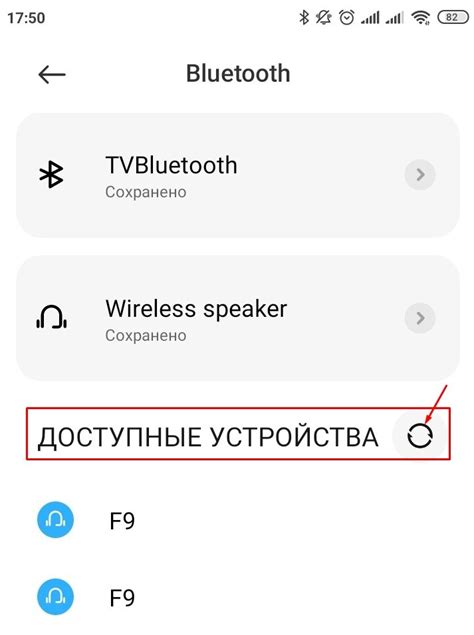
После включения Bluetooth на вашем Samsung A21s, устройство начнет автоматически поиск других Bluetooth-устройств в окружающем пространстве. Для подключения наушников необходимо сначала убедиться, что они находятся в режиме поиска.
Чтобы найти наушники в списке доступных устройств на своем Samsung A21s, следуйте этим простым шагам:
- Откройте "Настройки" на своем устройстве, нажав на иконку шестеренки на главном экране или в списке приложений.
- Прокрутите вниз и выберите "Подключение" или "Соединения и переферийные устройства".
- Выберите "Bluetooth" из списка опций.
- Настройте переключатель Bluetooth в положение "Вкл" или "On", если он еще не активирован.
- Подождите, пока ваш Samsung A21s завершит поиск устройств вокруг вас.
- Когда наушники появятся в списке доступных устройств, назовите их название.
- Выберите наушники, которые вы хотите подключить, нажав на их название.
- Подтвердите свое действие и дождитесь завершения процесса подключения.
После завершения процесса подключения вы сможете наслаждаться музыкой и прослушивать аудио через наушники, которые вы выбрали.
Шаг 4: Подключение и настройка наушников
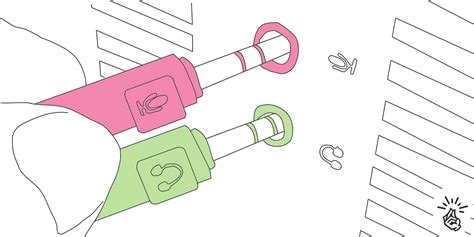
После включения режима Bluetooth на вашем Samsung A21s и включения режима пары на наушниках, вам следует выполнить следующие шаги для подключения и настройки наушников:
- Настройка наушников: прочтите инструкцию по эксплуатации, поставляемую с вашими наушниками, и выполните все необходимые действия для активации инструкции по настройке.
- Настройка Bluetooth на Samsung A21s:
- Откройте "Настройки" на вашем телефоне.
- Прокрутите вниз и выберите "Подключения".
- Выберите "Bluetooth" и переключите его в положение "Вкл".
- Нажмите на значок Bluetooth и дождитесь, пока устройства находятся в режиме обнаружения.
- Выберите свои наушники из списка доступных устройств Bluetooth.
- Дождитесь, пока телефон завершит процесс сопряжения с наушниками.
- Тестирование соединения:
- Убедитесь, что наушники подключены к телефону, проверив значок Bluetooth на панели уведомлений.
- Настройка дополнительных функций:
- Возможно, ваши наушники имеют дополнительные функции, такие как управление громкостью, воспроизведением и пропуском треков. Прочтите инструкцию к наушникам, чтобы узнать, как использовать эти функции.
- Настройте любые предпочтительные настройки, такие как язык уведомлений и автоматическое подключение при включении наушников.
Поздравляем! Теперь вы успешно подключили и настроили наушники к своему Samsung A21s через Bluetooth.